Cómo cambiar el nombre de una cuenta de usuario local de Windows 10
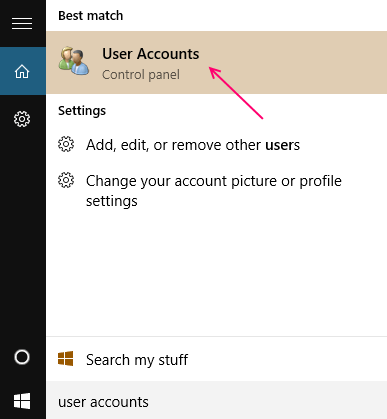
- 2046
- 320
- Norma Sedillo
Cuando realiza una instalación limpia, hace una nueva cuenta durante el proceso, pero cuando actualiza Windows 10, su cuenta anterior viene con usted. En ciertas circunstancias, es posible que desee cambiar el nombre de una cuenta de usuario local en su PC Windows 10 compartida. Esto puede ser útil si usa Windows 10 PC compartido. Para esto, obviamente debe tener una cuenta de administrador en la PC para realizar los cambios necesarios.Una cuenta local se define como cualquier cuenta que utilice para iniciar sesión en los sistemas operativos de Windows, puede o no tener una combinación de nombre de usuario y contraseña. Esto no es lo mismo que la cuenta de Microsoft, ya que no requiere que Microsoft ID inicie sesión.
Incluso puede optar por descartar la contraseña de una cuenta de usuario, ya que no es una necesidad.La cuenta local permite el acceso completo al sistema y permite la personalización de las características. Incluso puede instalar aplicaciones y personalizar la configuración. Un porcentaje de consumidores no estaba emocionado por el concepto de cuenta de Microsoft que le permite sincronizar su cuenta y conectarse con ellos.
La cuenta de usuario local es una buena opción para ellos, ya que no necesita una cuenta de Microsoft.Algunos inconvenientes desafortunados de la cuenta de usuario local es que puede navegar por la tienda de Windows, pero no puede descargar e instalar aplicaciones sin una cuenta de Microsoft.No podrá sincronizar todos los dispositivos que use.
Lea también: - Cómo crear una cuenta de invitado en Windows 10 a través de CMD
Pero con una cuenta de Microsoft no hay forma de descartar el proceso de inicio de sesión, ya que es una cuenta en línea.
Cambiar el nombre de la cuenta de usuario en Windows 10
Simplemente siga este simple paso para cambiar el nombre de la cuenta de usuario
Paso 1 - Haga clic en el menú Inicio
Paso 2 - Buscar cuenta de usuario en el cuadro de búsqueda de la barra de tareas. Haga clic en cuentas de usuario De los resultados de búsqueda.
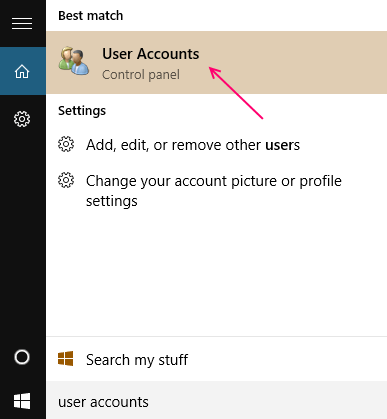
Esto abrirá la sección de la cuenta de usuario
Paso 3 - Seleccionar Administrar otra cuenta de la sección.
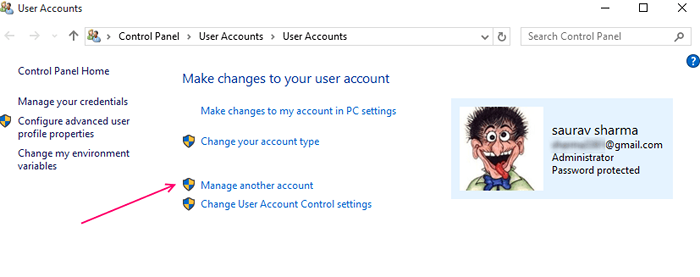
Etapa 4 - luego seleccione la cuenta de usuario que desea cambiar el nombre
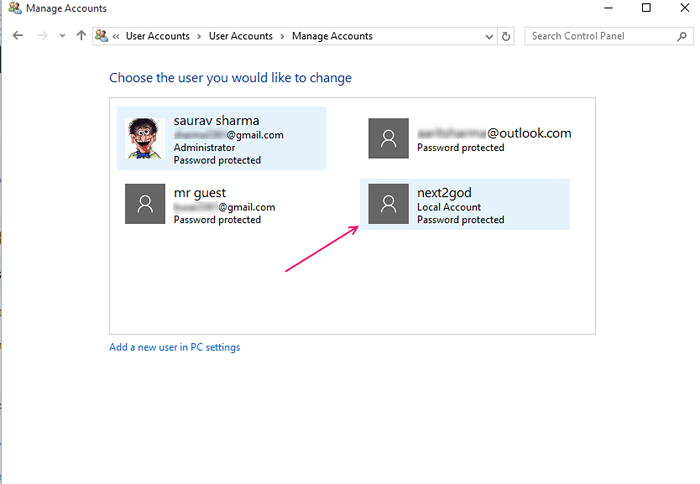
Esto a su vez abrirá una nueva sección con varias opciones para administrar la cuenta.
Paso 5 - Seleccionar Cambiar el nombre de la cuenta opción.
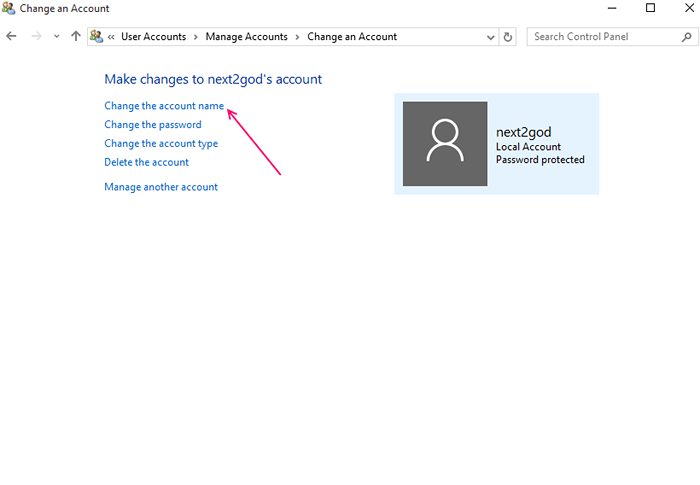
Paso 6 - Ingrese el nuevo nombre para la cuenta seleccionada.
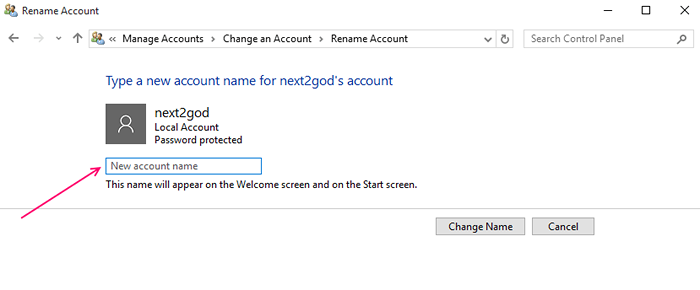
Esto es todo lo que necesita hacer para cambiar el nombre de la cuenta de usuario. Ahora puede ver la cuenta recién renombrada en la sección de otra cuenta del administrador y en la pantalla de inicio de sesión.
Es genial tener una cuenta de usuario local para niños u otros que no tengan una cuenta de Microsoft.
En caso de que no sepa cómo crear una cuenta de usuario local, es bastante simple.
Windows 10 no ofrece una opción para la cuenta local durante la instalación, pero hay varias ventajas en tener una cuenta de usuario local.
- « Cómo crear una nueva cuenta de miembro de la familia en Windows 10
- Cómo deshabilitar el intercambio de contraseñas de Sense Wi-Fi y por qué »

